Autokorrektur und Groß-/Kleinschreibung mit Kindle Fire ein-/ausschalten

So schalten Sie die automatische Großschreibung und automatische Korrektur auf dem Amazon Kindle Fire-Tablet ein oder aus.

Der Amazon Kindle Fire zeigt möglicherweise die mobile Version einer Webseite anstelle der Vollversion an. Auf einem Tablet wie diesem möchte ich immer die Vollversion einer Website haben, da ich eine starke WLAN-Verbindung und einen großen Bildschirm habe. Sie können den Silk-Browser des Kindle Fire so einstellen, dass mit dieser Einstellung immer die vollständige Desktop-Version von Webseiten angezeigt wird.
Öffnen Sie den Silk- Browser.
Besuchen Sie die Website, die Sie im vollständigen Desktop-Modus anzeigen möchten.
Wählen Sie das Symbol „ Menü “  in der oberen rechten Ecke der Adressleiste.
in der oberen rechten Ecke der Adressleiste.
Wählen Sie „ Desktop-Site “.
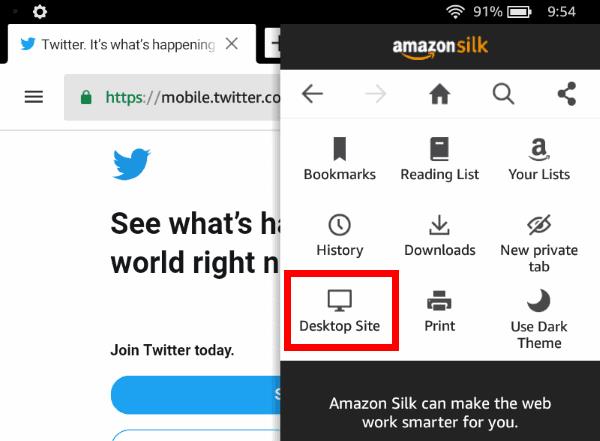
Öffnen Sie den „ Browser “.
Tippen Sie auf die Schaltfläche „ Menü “ und wählen Sie „ Einstellungen “.
Scrollen Sie nach unten und tippen Sie auf die Einstellung „ Desktop- oder mobile Ansicht “.
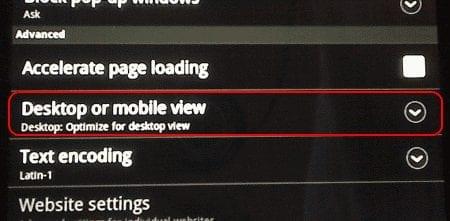
Wählen Sie „ Desktop: Für Desktopansicht optimieren “.
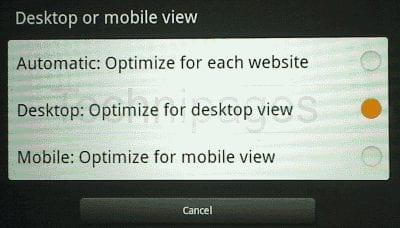
Der Kindle Fire zeigt jetzt nur die Vollversion von Webseiten und nie die mobile Version an.
So schalten Sie die automatische Großschreibung und automatische Korrektur auf dem Amazon Kindle Fire-Tablet ein oder aus.
So führen Sie einen harten Werksreset auf dem Amazon Kindle Fire durch.
So spielen Sie WMV-formatierte Videodateien auf Ihrem Amazon Kindle Fire-Gerät ab.
Wir zeigen Ihnen die besten verfügbaren Optionen zum Anschließen eines Amazon Kindle Fire-Tablets an einen Fernseher. Alles, was Sie wissen müssen, finden Sie in diesem Beitrag!
So übertragen Sie Bilder von Ihrem Computer auf Ihr Amazon Kindle Fire-Tablet
Wenn Sie den Amazon Silk-Browser nicht möchten, können Sie diese Alternativen über eine APK-Datei auf Ihrem Kindle Fire installieren.
Ein Tutorial, das zeigt, wie Sie Apps auf dem Amazon Kindle Fire-Tablet aktualisieren.
So installieren Sie Google Chrome auf Ihrem Amazon Kindle Fire-Tablet.
Ein Tutorial, das zeigt, wie Sie Ihren Amazon Kindle Fire ein- oder ausschalten.
Facebook-Geschichten machen viel Spaß. Hier erfahren Sie, wie Sie eine Story auf Ihrem Android-Gerät und Computer erstellen können.
Erfahren Sie, wie Sie nervige automatisch abspielende Videos in Google Chrome und Mozilla Firefox mit diesem Tutorial deaktivieren.
Lösen Sie ein Problem, bei dem das Samsung Galaxy Tab S8 auf einem schwarzen Bildschirm feststeckt und sich nicht einschalten lässt.
Möchten Sie E-Mail-Konten auf Ihrem Fire-Tablet hinzufügen oder entfernen? Unser umfassender Leitfaden führt Sie Schritt für Schritt durch den Prozess und macht es schnell und einfach, Ihre E-Mail-Konten auf Ihrem Lieblingsgerät zu verwalten. Verpassen Sie nicht dieses unverzichtbare Tutorial!
Ein Tutorial, das zwei Lösungen zeigt, wie Sie dauerhaft verhindern können, dass Apps beim Start auf Ihrem Android-Gerät gestartet werden.
Dieses Tutorial zeigt Ihnen, wie Sie eine SMS von einem Android-Gerät mit der Google Nachrichten-App weiterleiten.
Haben Sie ein Amazon Fire und möchten Google Chrome darauf installieren? Erfahren Sie, wie Sie Google Chrome über eine APK-Datei auf Kindle-Geräten installieren können.
So aktivieren oder deaktivieren Sie die Rechtschreibprüfung in Android OS.
Erfahren Sie verschiedene Methoden, um Apps auf dem Amazon Fire Tablet herunterzuladen und zu installieren, indem Sie diesem mühelosen und schrittweisen Leitfaden folgen!
Als Samsung seine neue Reihe von Flaggschiff-Tablets vorstellte, gab es viel Aufregung. Das Galaxy Tab S9 und S9+ bieten nicht nur die erwarteten Upgrade
















